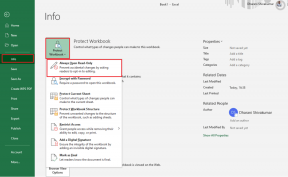9 Möglichkeiten, um zu beheben, dass Twitter-Likes nicht angezeigt werden – TechCult
Verschiedenes / / April 18, 2023
Twitter-Likes sind eine wichtige Funktion für Benutzer, um mit Inhalten zu interagieren und Communities auf der Plattform aufzubauen. Wenn Sie sich fragen, warum meine Twitter-Likes nicht angezeigt werden, machen Sie sich keine Sorgen, wir kümmern uns darum. In der heutigen Anleitung erfahren Sie, wie Sie das Problem beheben können, dass Twitter-Likes nicht angezeigt werden.
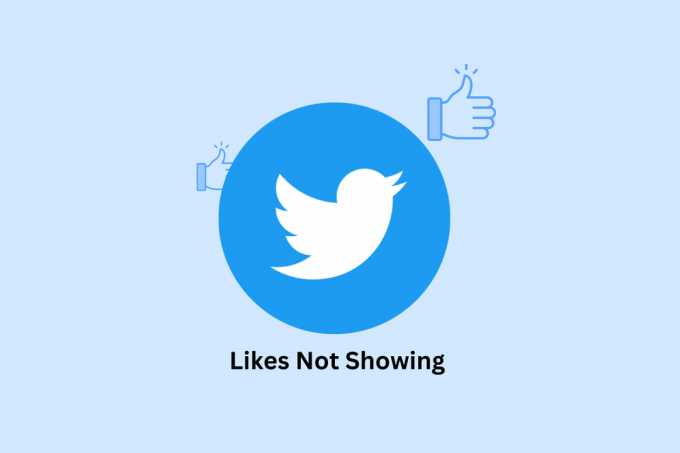
Inhaltsverzeichnis
So beheben Sie nicht angezeigte Twitter-Likes
Manchmal sind Sie vielleicht auf einige Probleme gestoßen und fragen sich, warum meine Twitter-Likes nicht angezeigt werden. Hier erfahren Sie, wie Sie dieses Problem lösen und Ihre Likes wiederherstellen können.
Schnelle Antwort
Stellen Sie sicher, dass Sie die neueste Version der Twitter-App auf Ihrem Gerät installiert haben, um Fehler zu beheben und die Leistung zu verbessern.
Warum werden meine Twitter Likes nicht angezeigt?
Lassen Sie uns zunächst sehen, was die möglichen Ursachen für den Fehler sind, dass Twitter-Likes nicht angezeigt werden.
- Konto nicht verifiziert
- Im Konto wurden verdächtige Aktivitäten festgestellt.
- Instabile Internetverbindung
- Speicher voll
- Server ausgefallen
Es wurde 2006 von Jack Dorsey, Noah Glass, Biz Stone und Evan Williams gegründet und ist eine der ältesten Social-Media-Sites. Aufgrund der vielen Kontroversen, an denen es beteiligt war, ist Twitter jedoch unter Nutzern der Generation Z berüchtigt. Sie haben eine Hassliebe mit dem Vogel und seinen Tweets. Also, egal wie viel Liebe oder wie viel Hass Twitter-Nutzer in sich tragen, bluebird wird eines der besten Medien sein, um die Frustration oder Freude der Nutzer über etwas mit der Welt zu teilen. Lesen Sie also den Artikel weiter, um mehr über die Korrekturen zu erfahren.
Notiz: Da Smartphones nicht die gleichen Einstellungsoptionen haben und sie daher von Hersteller zu Hersteller unterschiedlich sind, stellen Sie sicher, dass die Einstellungen korrekt sind, bevor Sie sie ändern. Die genannten Schritte wurden am durchgeführt Motorola G71 5G Telefon.
Methode 1: Grundlegende Schritte zur Fehlerbehebung
Lassen Sie uns zunächst einige der grundlegenden Methoden zur Fehlerbehebung mit Ihnen teilen, die Ihnen helfen können, das Problem zu lösen, ohne zu viele Probleme zu haben. Dies sind sehr einfache Methoden, und wir raten Ihnen, sie zuerst zu verwenden, bevor Sie etwas anderes ausprobieren. Außerdem werden wir Sie bitten, die in diesem Artikel beschriebenen Methoden regelmäßig auszuprobieren.
1A. App neu starten
Wenn Sie die App neu starten, wird das Problem möglicherweise behoben. Vielleicht wird wegen eines Fehlers oder Netzwerkproblems Ähnliches nicht angezeigt. Nachdem Sie die App aus dem RAM gelöscht und erneut geöffnet haben, werden alle ihre Funktionen ebenfalls neu gestartet, sodass wir davon ausgehen können, dass das Problem gelöst wird.
1. Öffnen Sie das Android Taskleiste indem Sie auf dem Startbildschirm nach oben wischen.
2. Klopfen Klaralle.

1B. Gerät neustarten
Wenn Ihr Gerät aktiv ist, sammelt es mit der Zeit temporäre Dateien, und ein Neustart des Geräts hilft, diese Dateien zu löschen. Lesen Sie unseren Leitfaden weiter So starten Sie Ihre Android-Telefone neu oder neu.
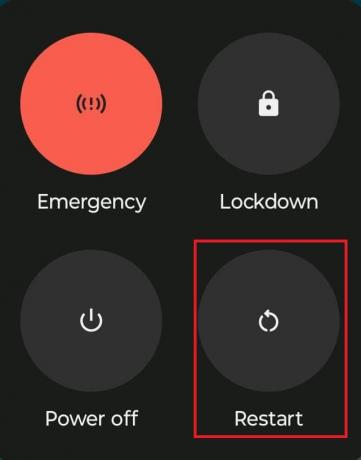
1C. Warten Sie auf die Serverbetriebszeit
Das Problem liegt möglicherweise nicht bei Ihnen, aber die Twitter-Server sind nur ausgefallen. Wenn dies der Fall ist, sollten Sie warten, bis die Server vom Twitter-Team repariert wurden und alles wieder normal ist. Wie überprüfe ich, ob die Server ausgefallen sind oder nicht? Sie können die besuchen offizielle Seite von Twitter, oder verwenden Sie eine Website eines Drittanbieters.

Lesen Sie auch:Twitter verzögert den Start seiner neuen API-Plattform erneut
1D. Verbinden Sie sich mit einer stabilen Internetverbindung
Es ist auch möglich, dass das Internet langsam ist und die Seite deshalb nicht richtig lädt. In diesem Fall können Sie das Netzwerk auf einen anderen Dienst umstellen oder auch die Netzwerkgeschwindigkeit erhöhen. Wenn Sie die Netzwerkgeschwindigkeit erhöhen möchten, können Sie diesen Artikel für weitere Einzelheiten lesen. Langsame Internetverbindung? 10 Möglichkeiten, Ihr Internet zu beschleunigen!

1E. Greifen Sie auf die Twitter-Browserversion zu
Möglicherweise liegt ein Fehler in der App vor. Wenn Sie also über den Browser auf die Anwendung zugreifen, können Sie den Fehler möglicherweise beheben. Mit dem Twitter-Browser können Sie fast die gleichen Funktionalitäten wie mit der App nutzen. Sie können auch die Lite-Version von Twitter verwenden, die nur für verfügbar ist Android.
1F. Gerät wechseln
Möglicherweise liegt das Problem in einem bestimmten Betriebssystem, sodass Sie mit einem anderen Gerät mit einem anderen Betriebssystem auf die Website zugreifen können. Wenn Sie jedoch über den Browser darauf zugreifen, wie wir es im vorherigen Tipp geteilt haben, müssen Sie das Betriebssystem nicht ändern. Wenn Sie jedoch nur über eine App auf die Website zugreifen möchten, kann diese Methode hilfreich sein. Viele Leute wissen auch nicht, dass Twitter eine plattformübergreifende Anwendung ist und es dafür eine App gibt Windows zu. So können Sie das Betriebssystem von Android auf ändern iOS oder Windows.
Methode 2: Aktualisieren Sie Twitter
Updates bringen nicht nur neue Funktionen für Sie, sondern sind auch hilfreich, um Fehler zu beheben und die Sicherheit zu erhöhen. Wenn Sie also Probleme nicht nur mit Twitter, sondern mit einer beliebigen Anwendung haben, sollten Sie immer prüfen, ob ein Update verfügbar ist. Hier sind die Schritte, die Sie verwenden können.
1. Offen Google Play Store und tippen Sie auf die ProfilBild.

2. Tippen Sie auf VerwaltenAnwendungenUndGerät.
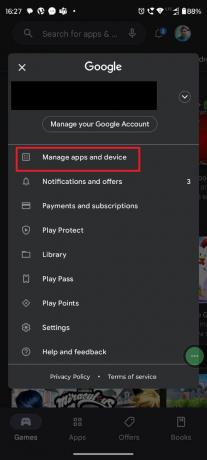
3. Tippen Sie auf Aktualisierenalle.
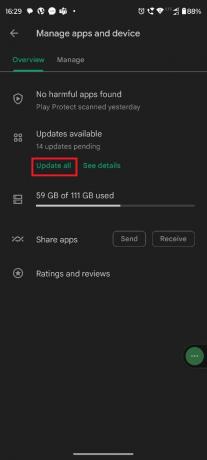
Lesen Sie auch:Twitter kennzeichnet Tweets, die gegen die Richtlinie zu Hassreden verstoßen
Methode 3: Löschen Sie den Twitter-Cache
Wie bereits erwähnt, sollten Sie das Telefon neu starten, wodurch die temporären Cache-Dateien von Ihrem Gerät gelöscht werden. Aber was ist mit der App? Auch wenn es Ihnen technisch erscheinen mag, aber das Löschen des Caches ist einfach und Sie können dafür die Methode verwenden, die wir unten geteilt haben.
1. Offen Einstellungen und auswählen Anwendungen.

2. Tippen Sie jetzt auf Twitter.

3. Wählen Lagerung&Zwischenspeicher.
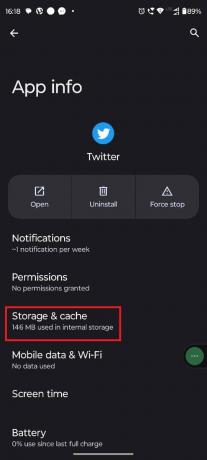
4. Tippen Sie auf KlarZwischenspeicher.
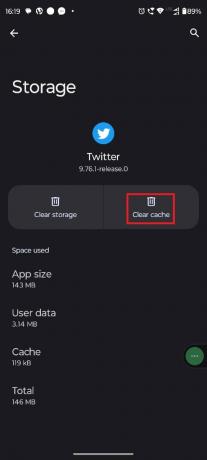
Methode 4: Melden Sie sich erneut an
Manchmal ist es möglich, dass das Problem gelöst wird, wenn Sie sich abmelden und erneut anmelden. Sie können Ihr Gerät auch neu starten, bevor Sie sich erneut anmelden, um die Wahrscheinlichkeit zu erhöhen, den Fehler zu beheben. Führen Sie dazu die folgenden Schritte aus:
1. Offen Twitter und tippen Sie auf Einstellungen und Datenschutz.
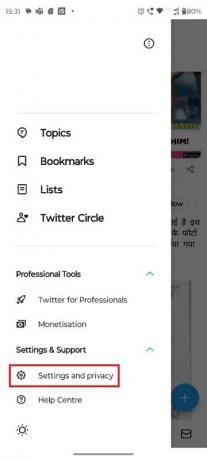
2. Tippen Sie auf DeinKonto.

3. Wählen KontoInformation.

4. Tippen Sie auf Protokollaus.

5. Bestätigen Sie die Sicherheitsabfrage Protokollaus.
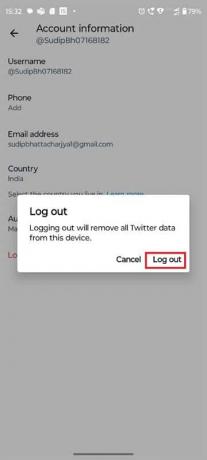
6. Tippen Sie jetzt auf Anmeldung erneut nach dem Abmelden.
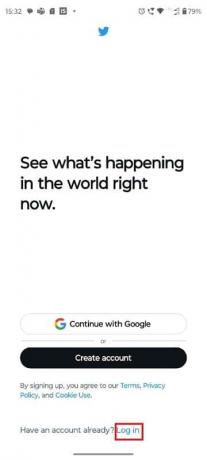
Lesen Sie auch:Twitter-Bug enthüllt Posts in privaten Kreisen an Nicht-Mitglieder
Methode 5: Verwenden Sie VPN
Twitter Like wird möglicherweise aufgrund eines regionalen Problems nicht angezeigt. Wenn dies der Fall ist, können Sie Ihren Standort ändern, und das wird das Problem lösen. Um einen Standort zu ändern, können Sie VPN-Dienste oder Proxys verwenden, die beide funktionieren. Da VPNs jedoch am effektivsten sind, empfehlen wir Ihnen, dieses zu verwenden. Hier sind die Top 9 der besten kostenlosen unbegrenzten VPNs für Android.

Methode 6: Gerät aktualisieren
Sie haben Ihre App aktualisiert, aber was ist mit dem Gerät? Wenn das Gerät eine alte Android-Version hat und ein Update verfügbar ist, empfehlen wir Ihnen, es zu installieren. Da es manchmal möglich ist, dass eine ältere Android-Version mit der App nicht funktioniert. Lesen Sie unseren Leitfaden weiter 3 Möglichkeiten, auf Ihrem Android-Telefon nach Updates zu suchen.

Lesen Sie auch:So richten Sie die Zwei-Faktor-Authentifizierungs-App auf Twitter ein
Methode 7: Erstellen Sie ein neues Konto
Manchmal, wenn ein neuer Benutzer Nachrichten sendet oder zu vielen Leuten in einem kleinen Intervall folgt, könnte Twitter Sie als Bot verdächtigen. In diesem Fall können Sie ein neues Konto erstellen, um das Problem zu lösen. Wir bitten Sie jedoch, dies als extreme Methode zu betrachten, da alle Fortschritte und Daten verloren gehen, wenn Sie ein neues Konto erstellen. Führen Sie dazu die folgenden Schritte aus:
1. Öffnen Sie Twitter und tippen Sie auf ErstellenKonto.

2. Geben Sie Ihre Anmeldeinformationen wie verlangt ein und tippen Sie dann auf Nächste.

3. Tippen Sie dann auf Anmeldung.
4. Geben Sie nun die ein Bestätigungs-Code verifizieren.
Notiz: Ihr Bestätigungscode wird an Ihre Mobiltelefonnummer oder E-Mail-Adresse gesendet, die Sie beim Erstellen Ihres Kontos verwendet haben.
5. Geben Sie nun Ihr Passwort ein und tippen Sie auf Nächste.
6. Laden Sie dann eine Profilbild.
7. Geben Sie schließlich einen Benutzernamen ein und personalisieren Sie Ihr Twitter nach Ihren Wünschen.
Methode 8: Installieren Sie die Twitter-App neu
Wenn die oben genannten Methoden nicht funktionieren, können Sie die App deinstallieren und dann neu installieren. Verwenden Sie diese Methode jedoch nur, nachdem Sie alle grundlegenden Fehlerbehebungen und die anderen von uns geteilten Methoden ausprobiert haben.
1. Gehe zu GoogleSpielladen und suchen Twitter.

2. Tippen Sie jetzt auf Deinstallieren wie gezeigt.

3. Warten Sie, bis die App vollständig von Ihrem Android deinstalliert ist. Dann erneut suchen Twitter und tippe Installieren.

4. Sobald Ihre App auf Ihrem Gerät installiert wurde, tippen Sie auf Offen wie dargestellt.

Lesen Sie auch:Twitter testet Berichten zufolge die auf Regierungsausweisen basierende Verifizierung
Methode 9: Wenden Sie sich an den Twitter-Support
Wenn nichts funktioniert, können Sie sich an das Twitter-Team wenden und es über Ihr Problem informieren. Es gibt zwei Möglichkeiten, entweder können Sie das offizielle Konto markieren Twitter und erklären Sie das Problem. Oder Sie können auch ihre besuchen Support-Seite, zur Hilfe.
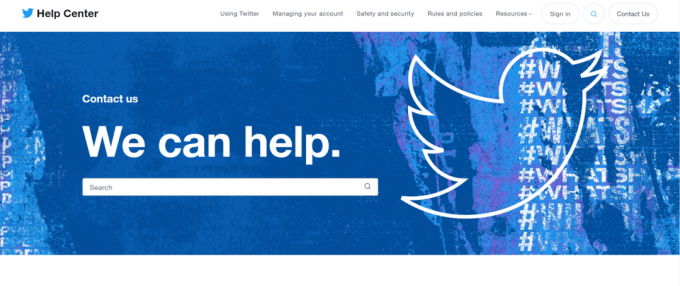
Empfohlen:
- So migrieren Sie von Twitter zu Mastodon
- Wie übertrage ich mein PUBG-Konto auf ein anderes E-Mail-Konto?
- So entfernen Sie Follower auf Twitter
- Substack vs. Twitter: Alles, was wir bisher wissen
Wir hoffen, dass Sobald Ihre App auf Ihrem Gerät installiert wurde, tippen Sie auf Offen wie dargestellt. Nachdem Sie diesen Artikel gelesen haben, ist Ihr Problem von So lösen Sie nicht angezeigte Twitter-Likes ist jetzt gelöst. Wenn Sie noch Fragen haben, vergessen Sie nicht, diese im Kommentarbereich zu teilen, und unser Team wird sich darum kümmern. Sie können auch ein neues Thema teilen und wir werden versuchen, einen eigenen Artikel dazu zu schreiben. Speichern Sie unsere Website als Lesezeichen zum späteren Nachschlagen. Vielen Dank fürs Lesen.
Elon ist Tech-Autor bei TechCult. Er schreibt seit etwa 6 Jahren Anleitungen und hat viele Themen behandelt. Er liebt es, Themen rund um Windows, Android und die neuesten Tricks und Tipps zu behandeln.